大半年前,我曾分享过自己入手爱奇艺Dream VR的体验,当时我对这款产品总体是不满的,但毕竟还是一片未充分开发的蓝海市场,结尾我毒奶道:“看得出爱奇艺还在努力,没有放弃……”
谁曾想,半年后苹果进场,本应给这一前景未卜的市场一剂强心剂,结果爱奇艺奇遇却陷入了经营困难的窘境。
玩腻了令我失望的VR,我把目光投向了它的邻居——AR眼镜,近两年无论是各个数码博主大佬,还是各种科技展会上,AR眼镜都成为了一个新的香饽饽。
于是,前段时间我也有幸借来了一幅雷鸟Air 2,同时也配了雷鸟魔盒和针对Switch设计的配件JoyDock,和大家分享一下自己的使用体验,尤其对于和我一样没有接触过AR眼镜的朋友,我的体验可能更有参考意义。

而雷鸟魔盒的包装盒中,则包括了雷鸟魔盒、一根USB Type-A to Type-C线、使用说明书和快速指南。

雷鸟Air 2眼镜内外侧都有膜保护,使用之前需要撕下来。

在未亮屏显示内容时,雷鸟Air 2正面看起来、戴起来都很像一幅墨镜,表面有紫色渐变状镀膜,可以尽量减少外界光线对观看AR内容时的影响。

内侧则“暗藏玄机”——顶部凸出位置和镜腿链接,核心的光学成像就在这块,中心位置有传感器,用于检测佩戴状态,摘下后眼镜会关闭以节电。
官方宣称观影效果可以等效201寸巨幕在6米距离的效果。
显示亮度能达到600nits,十级亮度可调,无论是夜晚关灯还是白天室内,观看屏幕上的内容都很轻松。
同时,由于镜片的半透明设计,相比戴上之后就和外界环境隔离的VR,你可以实时感知,看到外界的一举一动。

向下的鼻托部分内压或向外拔可以调节前后位置,有三个档位。也可以用手向内或外稍施加压力,调节开合大小,由此得到更好更舒适的观看效果。

侧面两根镜腿比我们常见的黑框眼镜镜腿大出一圈。可以在连接处调节上下角度,同样,上下稍施力便可在三个档位调节。
机身几乎所有发热位置也集中在了这里,长时间使用发热量大概和手机玩游戏差不多,但由于这一块位置远离且不贴合人脸皮肤,使用时几乎感觉不到发热。

从底部看过去,可以看到左右镜腿均有长条状的两个连体按钮。
左侧镜腿两个按键调节声音——短按前后键加减音量,长按前侧键切换标准声音模式、长按后侧键切换轻语声音模式。
相似的,右侧镜腿两个按键调节显示画面——短按前后键加减亮度,长按前侧键切换120Hz刷新率,长按后侧键2秒切换60Hz刷新率。
同时按下左右镜腿按键切换2D/3D模式。

Type-C接口则位于右侧镜腿尾部。

和VR一体机不同,包括雷鸟Air 2在内,几乎所有主流AR眼镜都只是起“显示器”+“耳机”的角色,不包含其他运算、供电和存储的硬件,本质属于一个外设。
因此,使用雷鸟Air 2的时候,需要始终拖着一根“小尾巴”连接手机、电脑等主机,换个角度简单粗暴想,也就是单独把屏幕和扬声器分离在头上,其他部分分离到了主机上。

不过,这也是AR眼镜轻便的关键——相比起整机仅76g的雷鸟Air 2,四倍多重量、348g的奇遇Dream VR捂在头上简直是灾难了。
同时,雷鸟Air 2的Face Comfort 2.0舒适佩戴除了减轻重量,也做了前后重量的平衡,不会让你觉得前后一侧偏沉而难受。

连接手机、电脑等支持DisplayPort输出的设备,默认便会将雷鸟Air 2识别为外接显示器。

不支持桌面模式的手机,大多会以复制手机屏幕投屏呈现。

如果你的手机支持桌面模式,戴上眼镜,直接就可以用熟悉的桌面多窗口操作应用。
同样也可以连接电脑作为显示器使用。

戴上眼镜便可实现沉浸式办公娱乐,其他人看不到你屏幕上的具体内容。

连接电脑后,我们可以看到识别到了一个分辨率为1920 x 1080,刷新率120 Hz / 60 Hz的SmartGlasses设备。
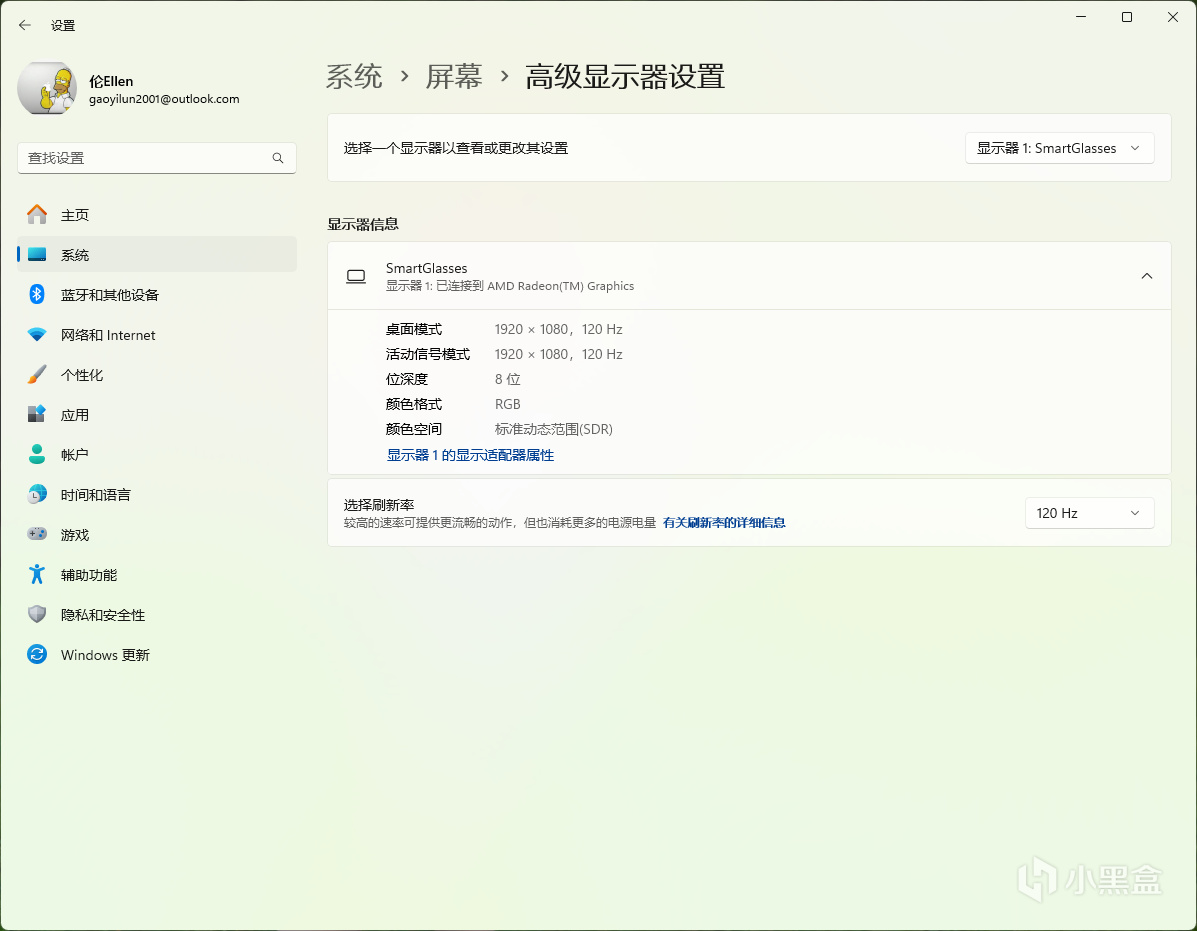
当做基本的显示器用,只是雷鸟Air 2最基本的操作。
配合配套的“雷鸟XR眼镜”移动端App或雷鸟Mirror Studio桌面端软件,才能解锁更便捷、更适配的体感玩法。
连接手机,打开App选择“进入雷鸟XR空间”(下方左图),一个启动动画后,眼镜显示画面会变为独立的XR空间桌面(顶端图),手机就变成了体感手柄,转动头部,画面还会随之移动。
挥动手机便可以操作光剑状的指示光标,点击手机屏幕中间那一大块触控区域(下方右图),就对应了光标的点击。
XR空间这种交互和大多VR眼镜差不多。
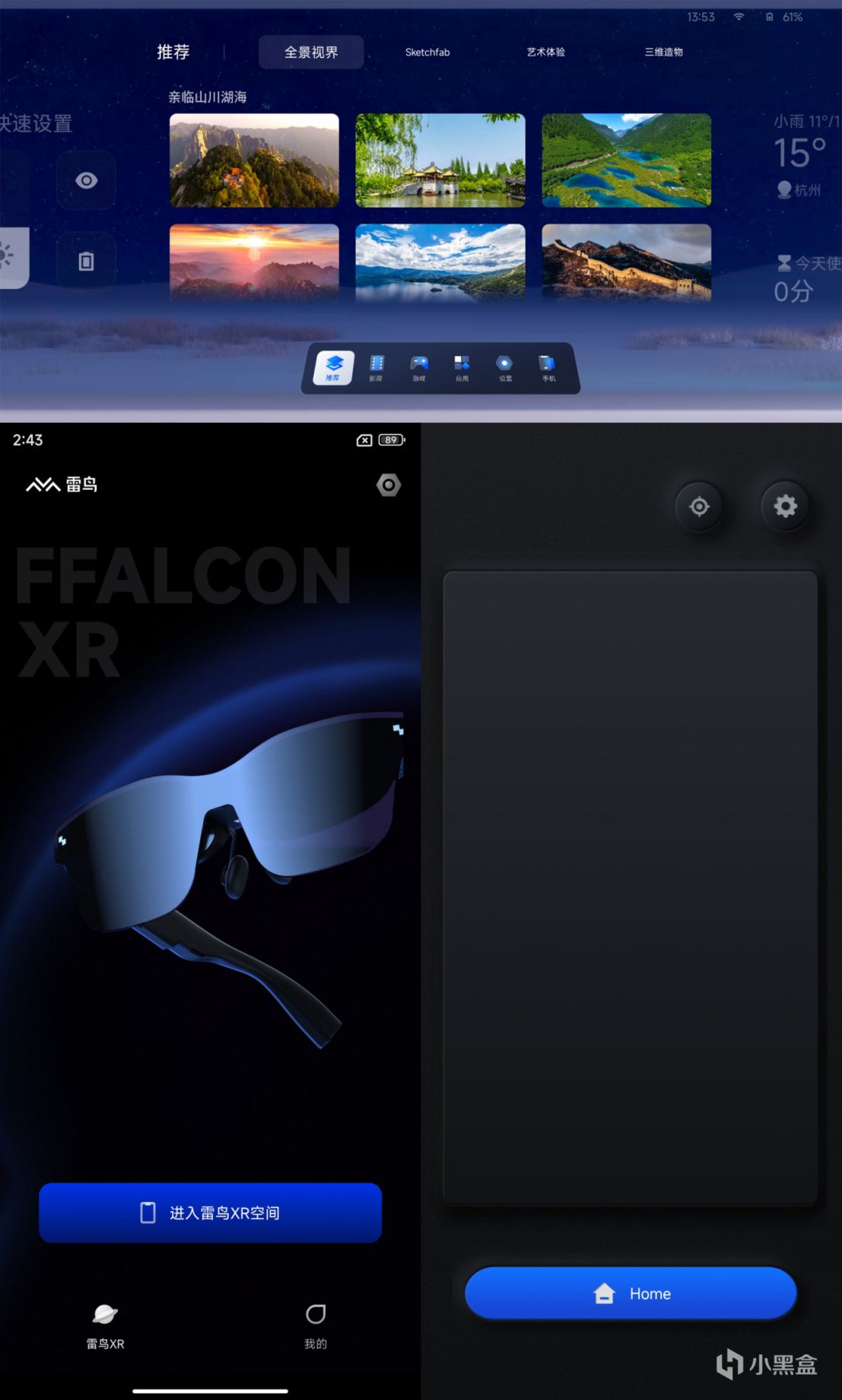
可以看到,XR空间底部提供了“推荐”、“影视”、“游戏”、“应用”、“设置”、“手机”六个选择卡。部分内容还要再安装一个“浏览器”App才能观看。
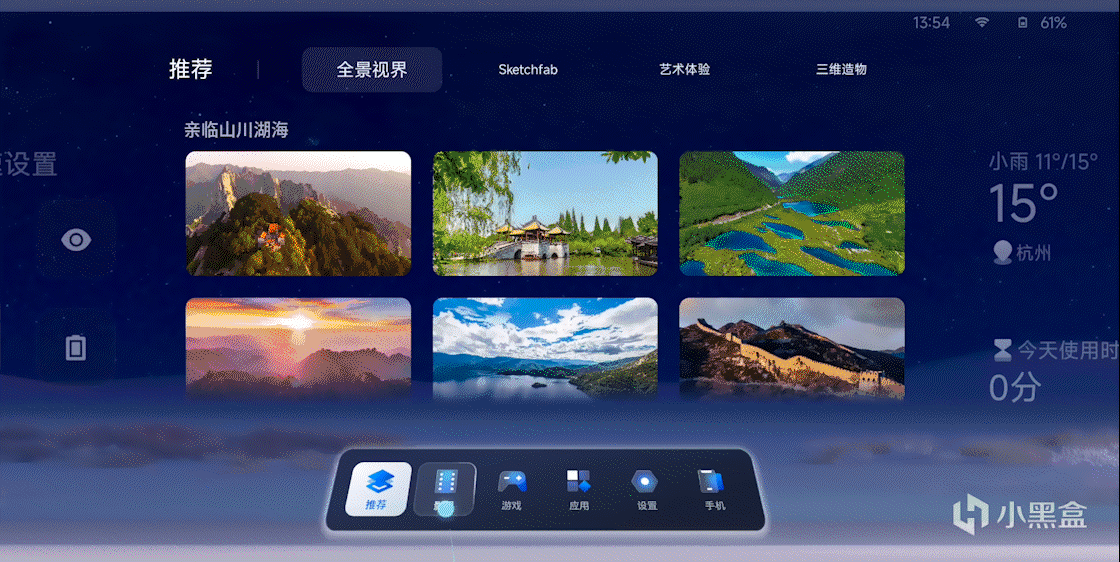
“推荐”中“全景视界”预置了一些全景风光,“Sketchfab”则可以预览一些十分逼真的3D模型,“艺术体验”则是名画或艺术创意等内容,“三维造物”是我们生活中各种物品被3D还原出来。
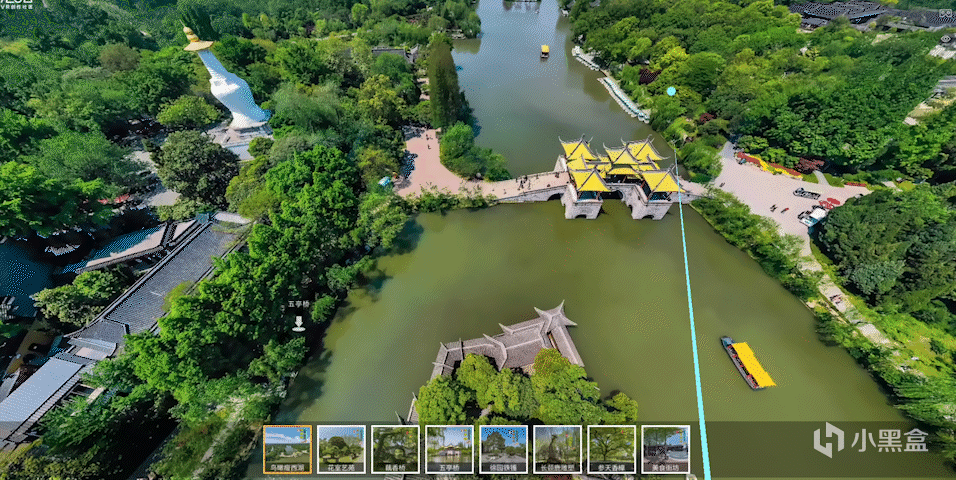
“影视”这部分,banner是已经适配了的几款第三方AR视频App推荐,需要单独安装。
下方则比较取巧,直接预置了常见视频网站的快捷方式,可以一键进入,不过是完整的桌面网页版,没有功能阉割或跳转手机版,也省得我们装App浪费存储空间了。
几款第三方的App,像是Go Now中主要是一些演出类视频,不仅提供了我这种绅士喜欢的SNH48元宇宙和美女舞蹈等三次元内容,也有虚拟人这种二次元,可以缓存到本地离线观看。
KanDao AR则是一些纪录片内容,移动云VR则提供了各种影视资源和体育赛事等内容,令人遗憾的是爱奇艺AR,播放内容会有闪退现象,一定程度上暴露了第三方生态参差不齐的现状,希望后续可以优化吧。
游戏目前有29款,质量相比VR一体机有些差距,比如音游FingerDances仍是Beta版,只有三首曲目可以玩;部分游戏画面质量仍有提升空间;游戏的交互方式不同,有的游戏登陆需要在手机上操作,有的则又是用手机“光剑”去瞄准按键了。
相对来说,眼镜其实更偏向于连接手机或Switch等设备来进行游戏,对于App内的游戏生态,还有一定进步的空间。
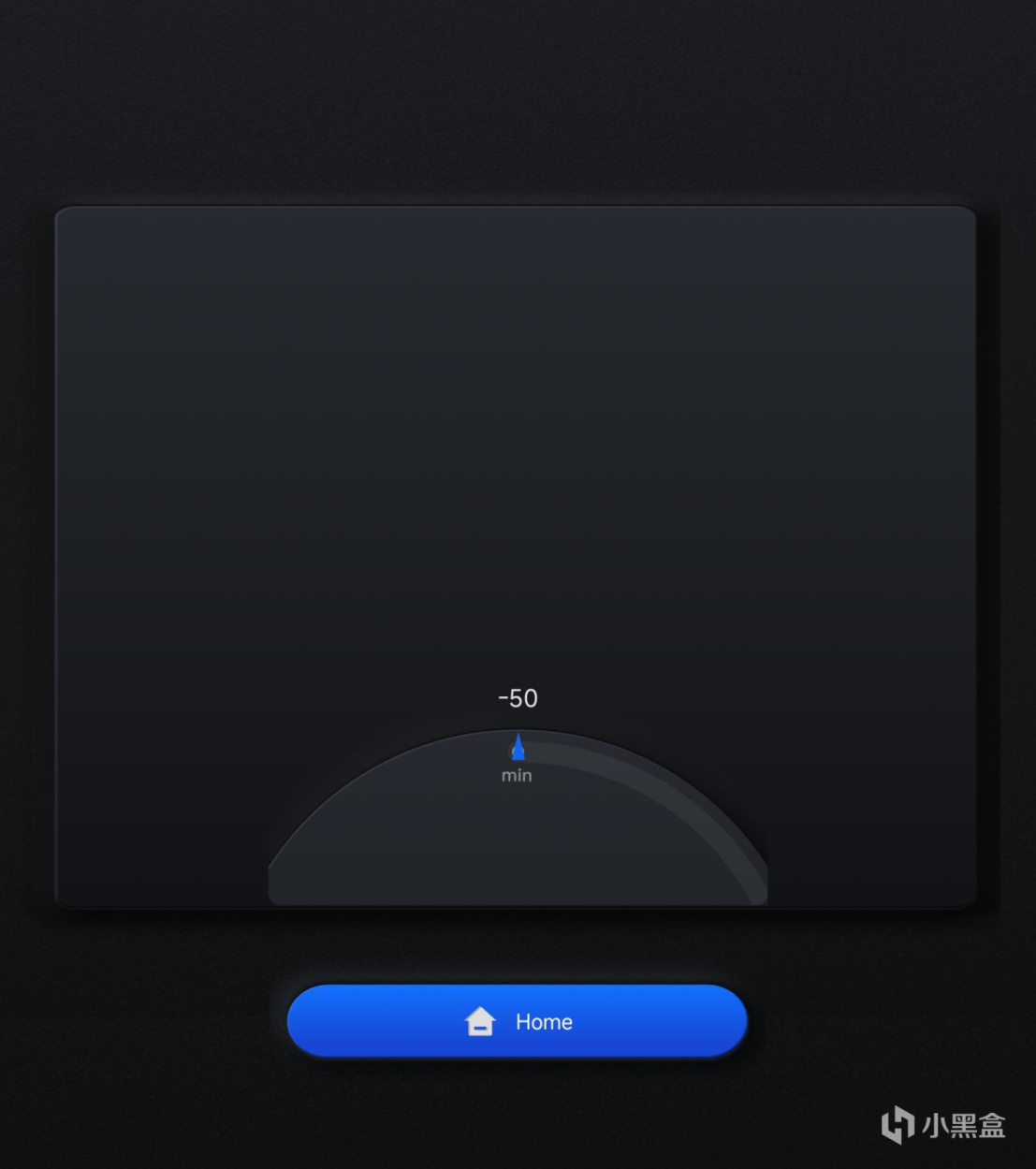
此外,浏览器App是XR空间的一个依赖性组件,同时也可以作为网页浏览器的AR版本浏览网页。
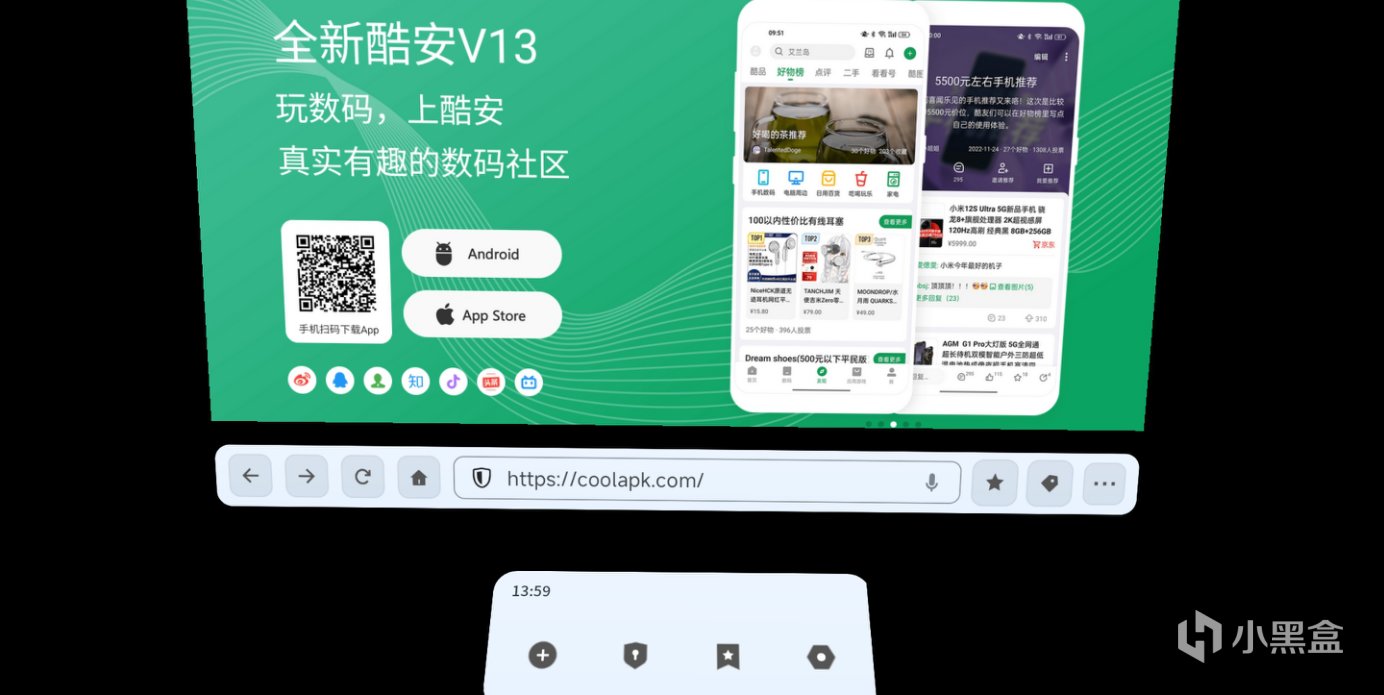
而Windows版本的雷鸟Mirror Studio桌面端,则可以实现类似罗永浩老师当年在锤子手机上演示的“无限屏”效果,你可以将不同窗口排列在一个空间中,转头便能纵览这些窗口。
如果你的手机、电脑不支持DisplayPort输出,可以选择搭配雷鸟魔盒使用。
正如其名“魔盒”,集成了电视盒子的主要功能,并针对雷鸟AR眼镜做了专门的优化,整体UI简洁,无开机广告。
当然,如果你的其他显示设备支持DisplayPort输入,雷鸟魔盒也可以当成一个电视盒子用。
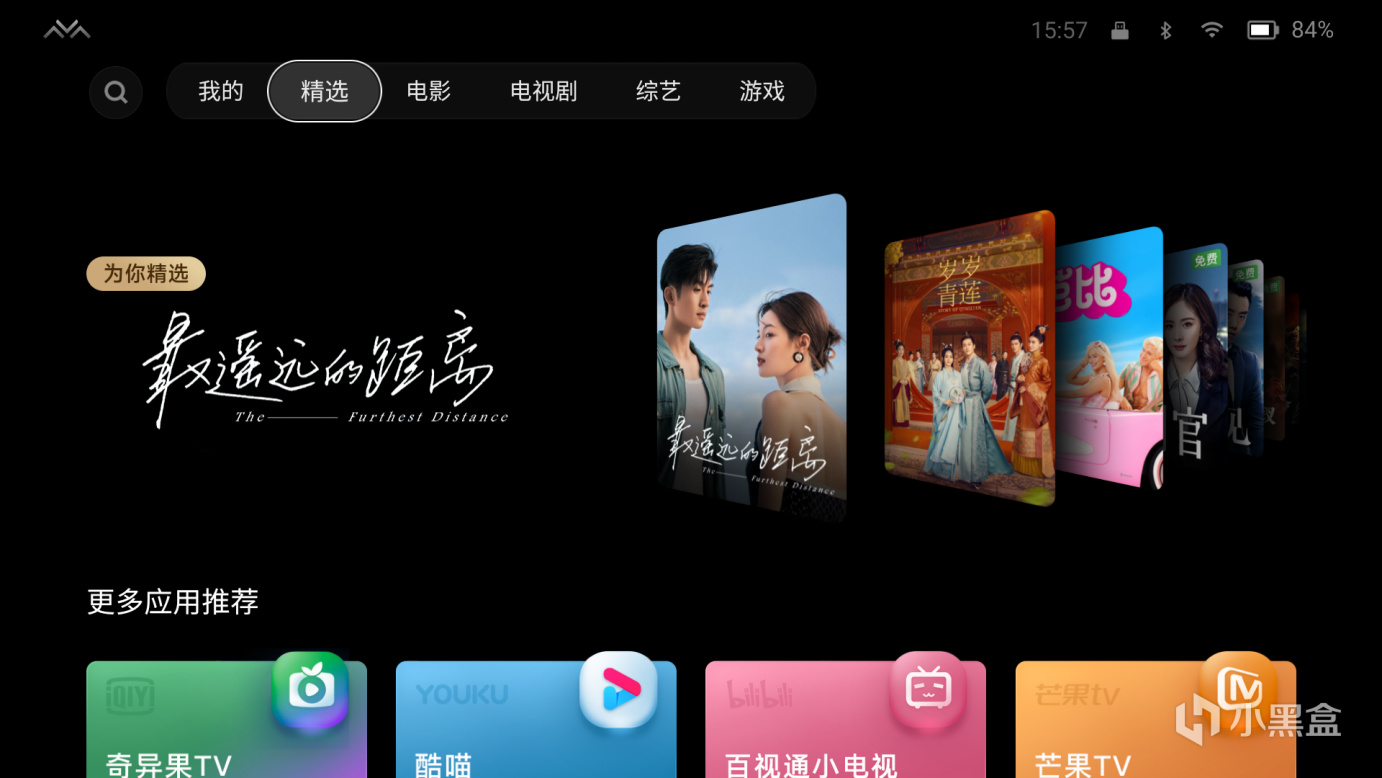
不可卸载的自带系统应用只有7个,并且系统开放安装第三方apk软件,你可以自由安装你想使用的App。
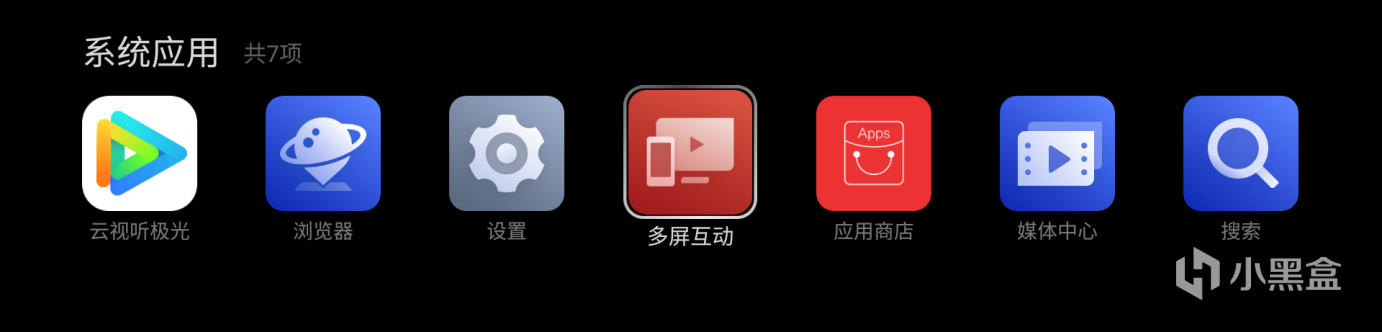
搭载基于Android TV 11的雷鸟定制系统。
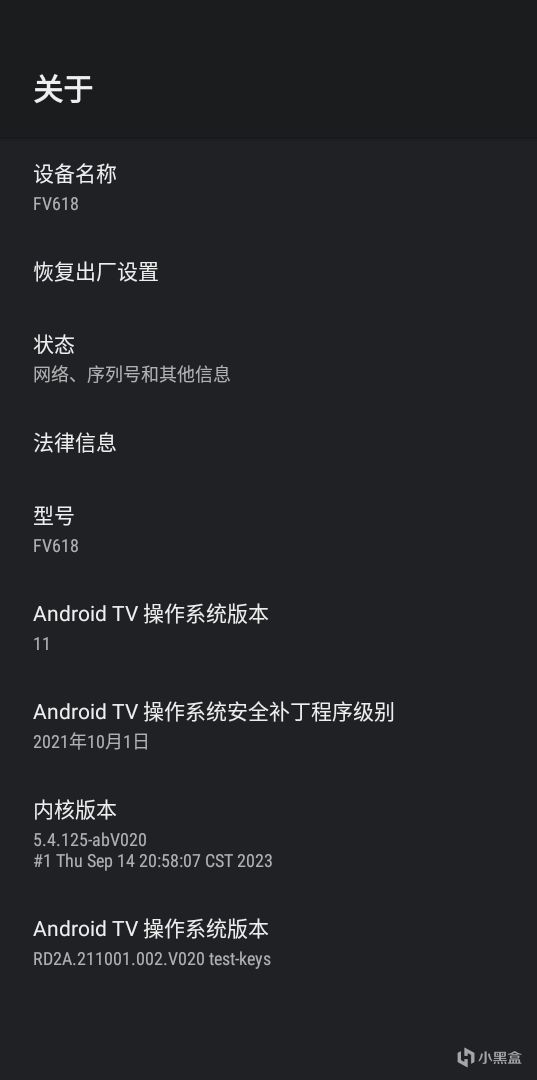
魔盒直接在机身正面集成了遥控按键,并不像是手机App一样类手柄操作。
上面半圆对应了Android的菜单、桌面和返回键;下面圆盘外圈上下左右导航键,中间是确认键,最下面则是一颗指示灯。

遥控器的按键操作方式对于输入文字并不友好,还好系统内的搜狗输入法提供了扫码手机输入的功能。
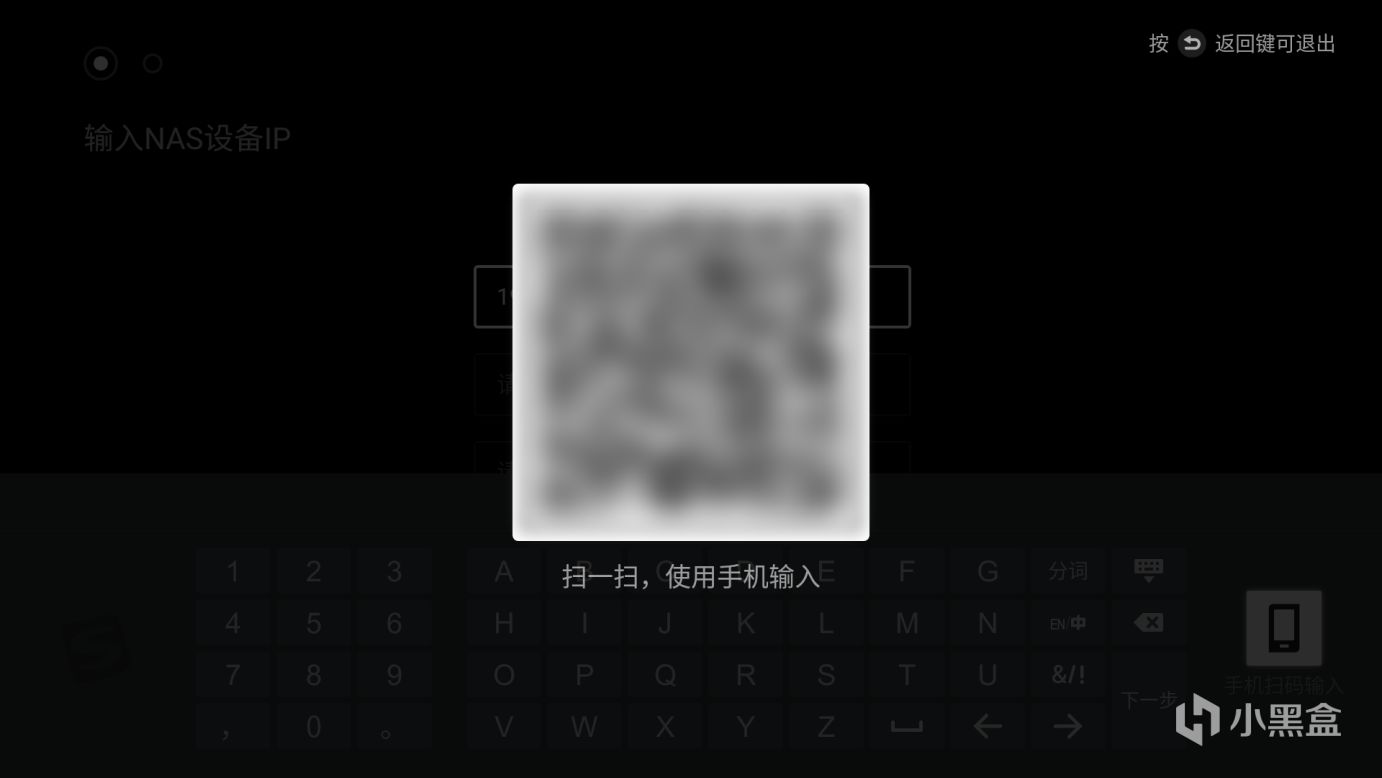
魔盒左侧只有一颗按键,可以一键开关轻语模式。
由于雷鸟Air 2声音是通过定向气传导的设计,因此难免有漏音现象。
轻语模式开启后会对声音进行优化,音量会略小一点点,但漏音现象大大减少。正常社交距离下,其他人听不到设备播放的声音,既减少了对他人的打扰,又能更好的保护隐私,独享AR影音世界。
魔盒共有两个Type-C接口,顶部“斜切角”上Type-C处有标志,此处是用于外接存储设备、连接电脑、给魔盒充电的。侧面靠下位置还有挂绳孔。

魔盒右侧底部则有三颗电量指示灯,并标注了4900mAh的电池容量。
中间靠上加减键调节音量,最上方是电源按键。美中不足的是,魔盒的音量和眼镜的是相互独立的。

来到底部,这个Type-C口则是用来连接AR眼镜的。双Type-C口的设计可以边看边充电,也可以外接存储设备。
如果两个Type-C口能做到互相盲插就更好了。

掀开魔盒背面上方的保护盖,这里可以插TF卡,这样魔盒就可以直接播放TF卡的内容了。
下方则是NFC区域,使用华为、荣耀、vivo、TCL部分支持的手机可以实现一碰投屏,无需复杂连接。

魔盒采用了2GB RAM + 32GB ROM的主流电视级配置,使用电视版的各种App足够。
支持蓝牙5.0,可以连接蓝牙耳机等外设。支持2×2 5GHz Wi-Fi。
除了通过顶部Type-C接口OTG连接外置U盘存储,内置的文件管理还支持连接NAS设备。
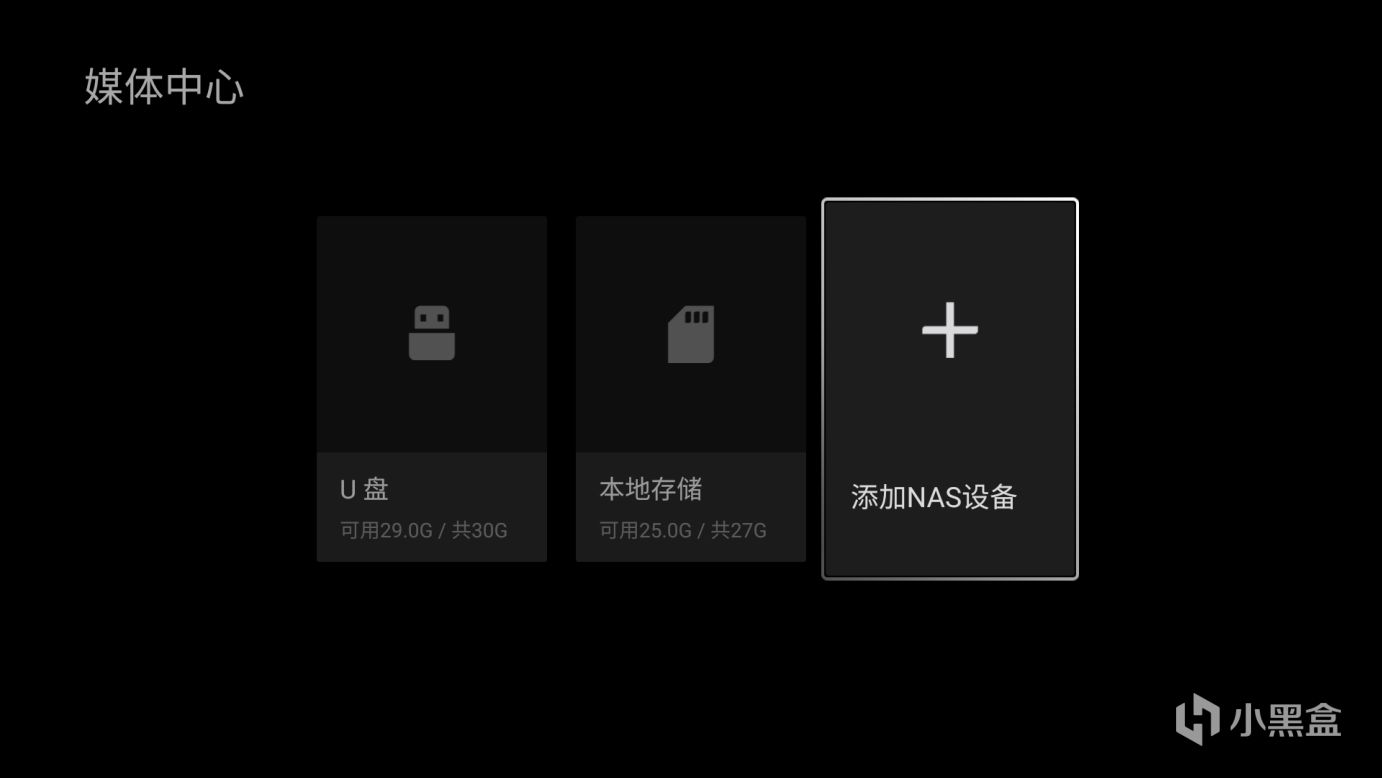
实测自带播放器,4K @ 60fps规格的VP9、H.265、H.264内容均可流畅解码播放。
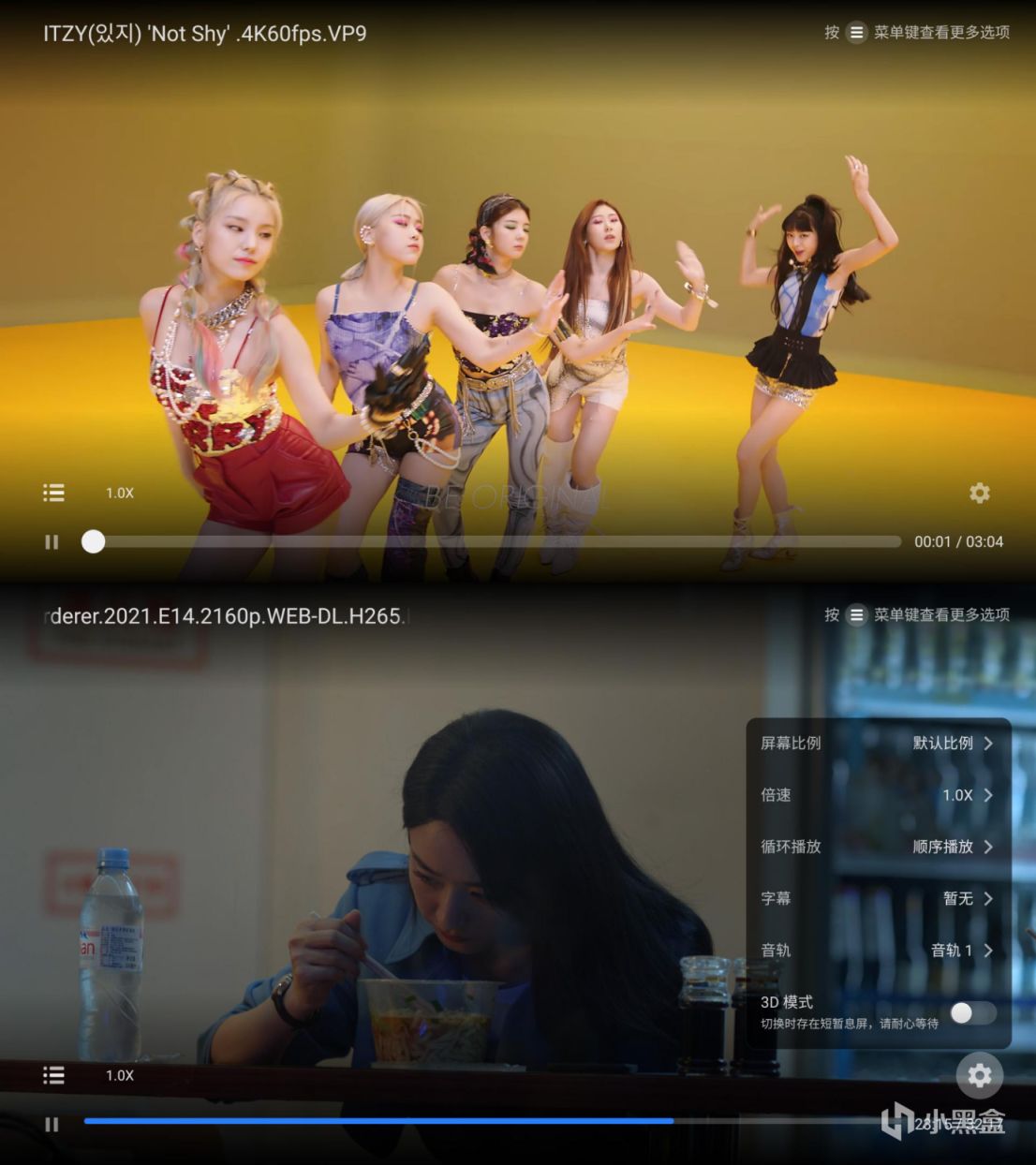
受限于体积,长时间使用后,魔盒发热同样和玩游戏的手机差不多。
雷鸟魔盒的4900mAh电池,实测搭配雷鸟Air 2(50%亮度50%音量120Hz)观看在线影视内容长达4小时30分钟,和官方数据一致。
此外,官方还推出了一个Switch配件——JoyDock。

内置10000mAh电池,既可以让雷鸟Air 2连接Switch,同时也可以作为移动电源给Switch和眼镜同时供电。

一体式滑轨设计,可以直接连接在Switch后面,不用被长长的连接线束缚。

三个Type-C口分别可以连接Switch、DisplayPort输出(眼镜)、供电。

近一周用下来,AR眼镜相比“几乎只能玩游戏的VR”,其更有生产力,有更多可能性。
相比于我之前用的27寸4K显示器来说,它并不能在办公等场景完全取代,我能想到用它来工作的场景,只是作为一个外出可随身携带的便捷显示器。
但,在娱乐影音场景,它确实能给我更好的体验。
而游戏的话,AR眼镜如果使用手机App或魔盒玩游戏的话,那么游戏平均质量则逊色VR一体机一些。虽然VR几乎只能玩游戏,目前的平均游戏质量却更高。
如果你几乎不用来玩电脑或主机游戏,只想买个虚拟现实游戏机,VR一体机会更适合你——现阶段游戏App质量更高;
而如果你和我一样,并不经常玩虚拟现实游戏,想用来做工作,或是想用来串流电脑/主机游戏,AR眼镜或许是个不错的选择。
至于看大片看视频追剧,虽然两者观影体验近似,但AR眼镜的重量优势太明显了,毕竟VR用久了真的又重又闷。只要你考虑这点,那么AR眼镜也是更加合适的。
#免责声明#
①本站部分内容转载自其它媒体,但并不代表本站赞同其观点和对其真实性负责。
②若您需要商业运营或用于其他商业活动,请您购买正版授权并合法使用。
③如果本站有侵犯、不妥之处的资源,请联系我们。将会第一时间解决!
④本站部分内容均由互联网收集整理,仅供大家参考、学习,不存在任何商业目的与商业用途。
⑤本站提供的所有资源仅供参考学习使用,版权归原著所有,禁止下载本站资源参与任何商业和非法行为,请于24小时之内删除!


